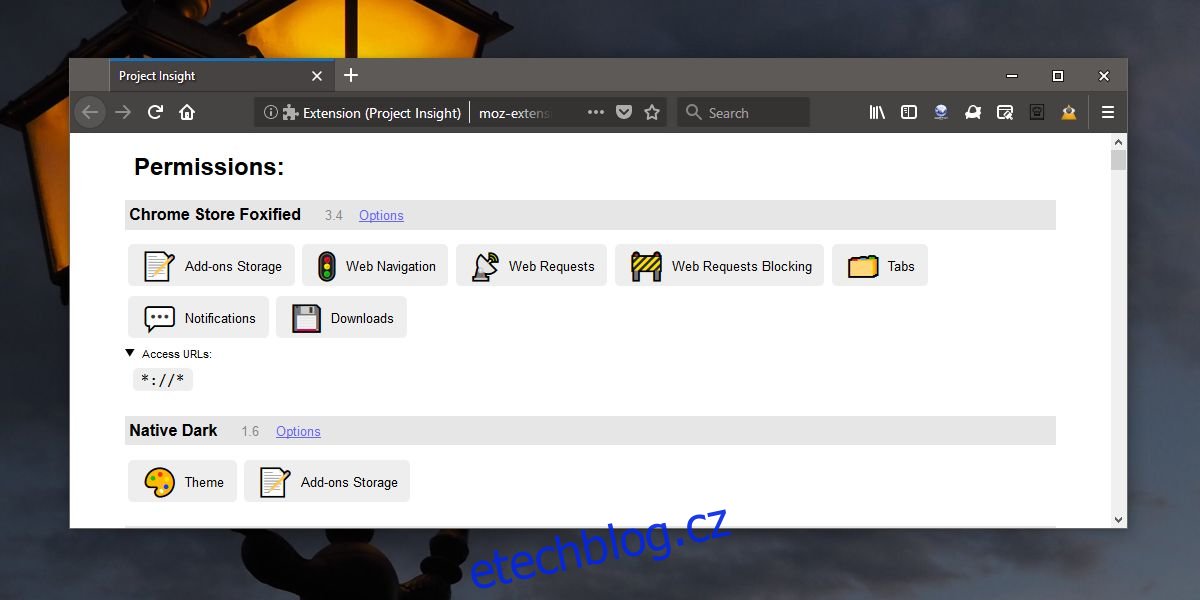Doplňky, které si nainstalujete do Firefoxu, mají přístup k určitým informacím. V závislosti na tom, co doplněk dělá, může mít přístup ke všemu, co děláte, nebo může mít velmi omezený přístup. Při první instalaci doplňku Firefox zobrazí, k jakým oprávněním bude mít přístup. Vždy můžete přejít na stránku doplňku a posouvat se dolů do části Oprávnění, kde si je můžete znovu zobrazit. Pokud nechcete trávit tolik času prohlížením oprávnění, můžete si nainstalovat doplněk s názvem Project Insight, který vám umožní zobrazit oprávnění k doplňku Firefoxu na jednom místě.
Project Insight vyrovnává nedostatek, který má správce doplňků Firefoxu, tj. neukazuje vám oprávnění, ke kterým má doplněk přístup.
Oprávnění k doplňku Firefoxu
Nainstalujte Doplněk Project Insight. Přidá pyramidu s ikonou oka vedle řádku URL. Kliknutím na něj otevřete stránku Project Insight. Můžete zobrazit pouze oprávnění pro doplňky, které jsou povoleny, takže pokud chcete zobrazit oprávnění pro každý jednotlivý doplněk, který jste nainstalovali, měli byste se ujistit, že jste je povolili všechna.
Doplněk usnadňuje čtení a pochopení oprávnění pro běžného uživatele. U doplňků, které mají přístup k vaší historii procházení, je k dispozici rozevírací seznam, který vám poskytne seznam adres URL, ke kterým má přístup.
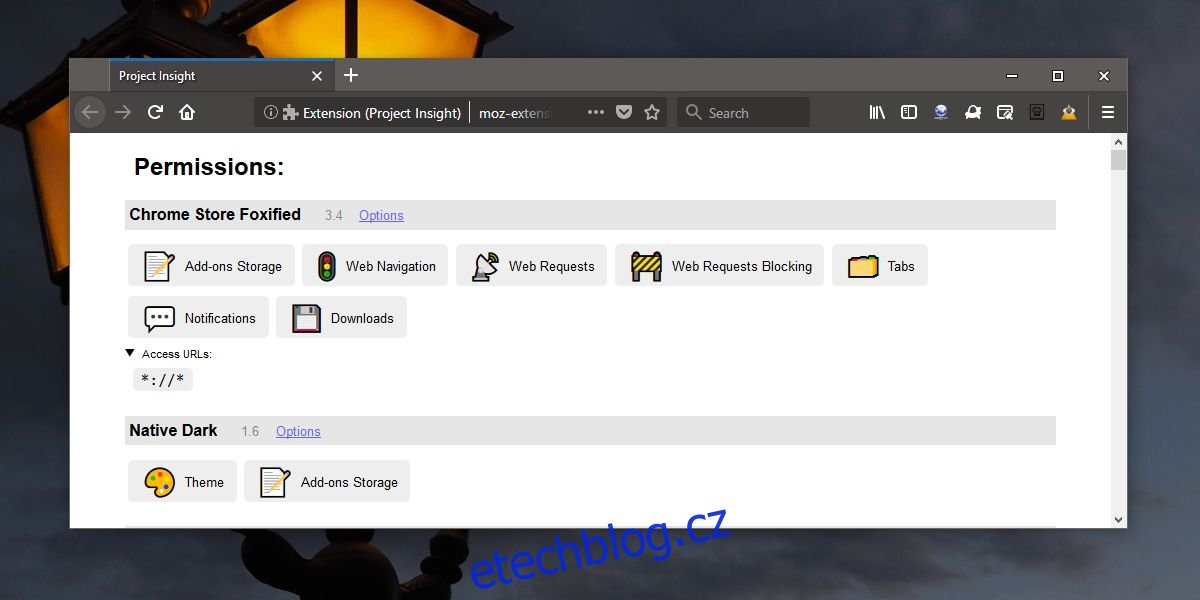
Project Insight nepřidává do Firefoxu novou funkci. Firefox má vyhrazenou interní stránku about:debugging, která vám umožňuje zobrazit oprávnění k doplňku Firefoxu. Jediným problémem je, že stránka není pro běžného uživatele snadno čitelná. Project Insight přebírá informace, které zobrazuje stránka pro ladění, a formátuje je do uživatelsky přívětivějšího formátu. Pro každé oprávnění, ke kterému může mít doplněk přístup, jsou užitečné ikony. Můžete přejít na možnosti doplňku, pokud nějaké má.
Pokud kliknete na ikonu, rozbalí se a poskytne vám podrobnosti o tom, co oprávnění obnáší. Pokud například Project Insight říká, že doplněk má přístup k úložišti doplňků, a klepnete na tento konkrétní typ oprávnění, rozbalí se a řekne vám, že doplněk může číst a zapisovat data do vyhrazeného úložiště. Rezervované úložné místo je rezervováno doplňkem. Bude zabírat místo na disku, ale bude izolován od ostatních doplňků, což znamená, že jej nemohou číst.
Vysvětlení oprávnění není příliš podrobné, ale stačí, aby uživatelům poskytlo obecnou představu o tom, co doplněk dělá.